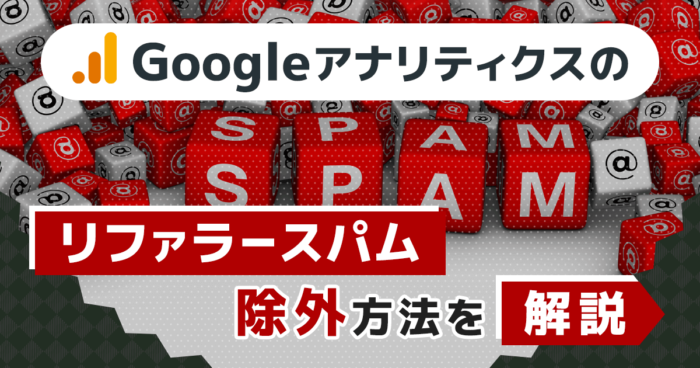Googleアナリティクス4(以下GA4)を使いはじめた企業も多い中、従来のユニバーサルアナリティクス(以下UA)とGA4では使用方法が違うためお悩みの方も多いのではないでしょうか。
本記事ではGA4のイベントの設定方法から確認方法まで、徹底的に解説します。
また、タガタメではGA4の設定代行・分析支援を行っております。GA4の設定、現状分析に課題を抱えていらっしゃる方はお気軽にご相談ください。⇒GA4の無料相談はこちらから
目次
Googleアナリティクスにおけるイベントとは

Googleアナリティクスのイベントは「ウェブページや画面の読み込みとは関係なく、測定できるユーザーインタラクションのこと」と定義されています。ページや画面の読み込みと関係ないというのは、つまり「ページ遷移を伴わない」ユーザー行動の計測です。
「WEBサイト」のアクセス解析の大きな目的の一つは、ユーザーのサイト内のページ遷移を追うものでした。例えばトップページからサービス紹介ページへ、購入ページから完了ページへのユーザー行動の分析です。
しかし今はページ遷移ではユーザー行動を分析できなくなっています。企業側のサービスがWEBサイトではなくアプリであったり、ページ内の動画コンテンツなどでも提供されるようになったため、ページ遷移だけではないユーザーのさまざまな行動=イベントも計測する重要性が高まってきました。
UAとの違い
GA4のイベントはUAにあったイベントとは概念が変わっています。UAではカテゴリ→アクション→ラベルと値を設定していましたが、GA4ではシンプルにイベント→(複数の)パラメータで設定します。
GA4ではほぼすべてイベントで計測するイメージです。ページビューといったUAでの基本的な指標もGA4ではイベントの1つとして計測します。
1.WEBとアプリを跨いだ計測が可能
GA4ではWEBサイトとこれまでFirebaseなどを使っていたアプリも相互に横断して数値化できるようになったため、両者を行き来するユーザーの行動を適切に分析・計測が可能です。
2.機械学習モデル「予測機能」を使った分析が可能>
Googleの機械学習モデルを活用したシステムを搭載することによって、「予測機能」を持った分析ができるようになりました。例えば、GA4で取得したデータから得られた実績をもとに、ある商品をどれくらいの人が購入しそうかを調べたり、売上の予測ができます。>
3.BigQueryとの連携が標準機能になった
UAではBigQuery(ビッグデータ解析サービス)との連携はGA360(有料版)でのみ有効でしたが、GA4はこの機能が無料で利用可能になりました。これにより、アナリティクスで集計前の生データ(raw data)の取得が容易になり、より細かい分析が可能になります。
GA4のイベントは3種類
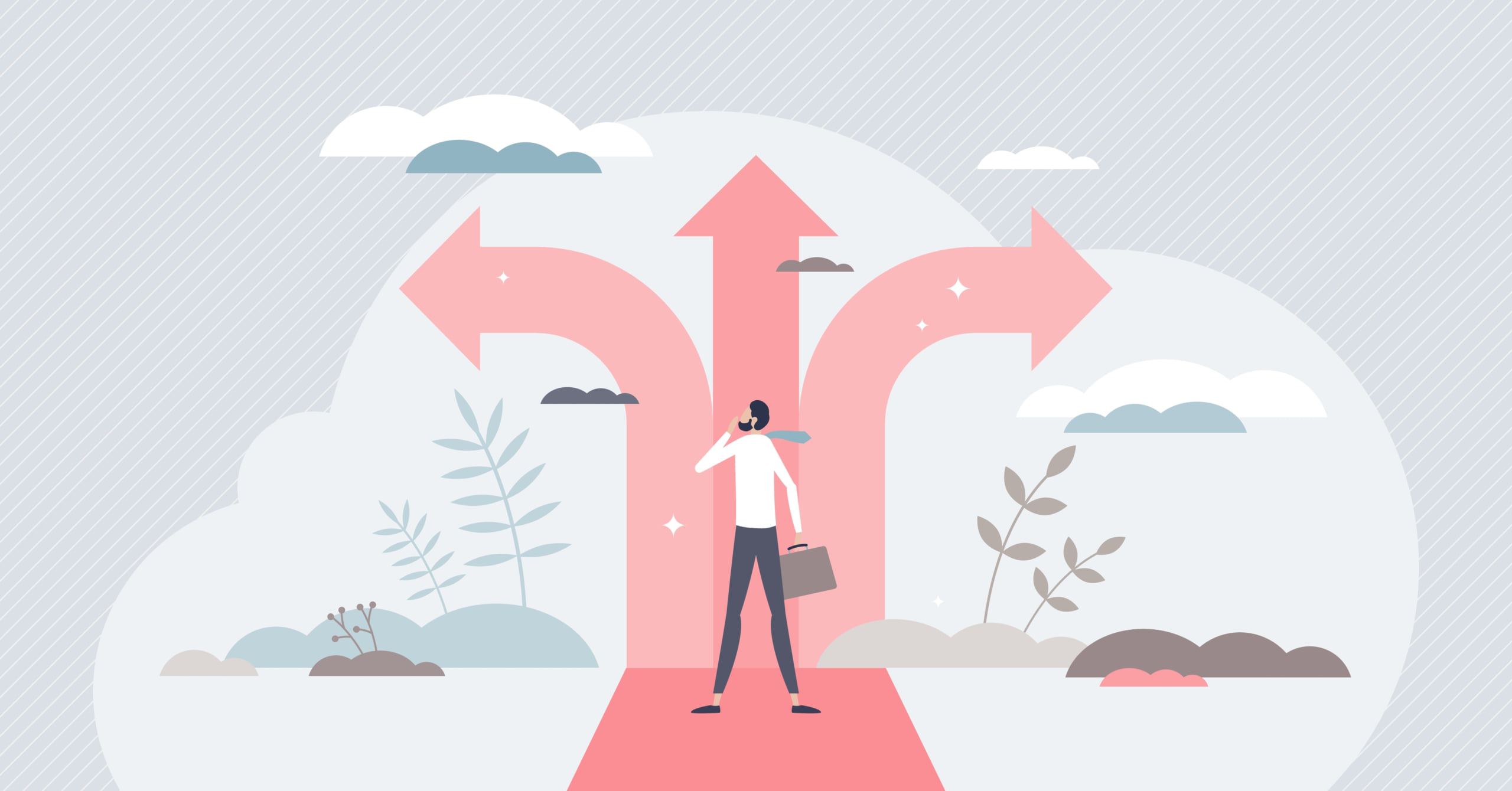
GA4のイベントは「自動的に収集されるイベント」、「推奨イベント」、「カスタムイベント」の3種類があります。それぞれの違いを見ていきましょう。
1.自動的に収集されるイベント>
自動的に収集されるイベントは、基本的にはデフォルトで収集されるように設定されています。ページビュー数(page_view)や初回訪問(first_visit)、訪問回数(session_start)といったUAでもおなじみの指標はほぼあらかじめ設定されています。一部のイベントは「拡張計測機能」から必要に応じて計測をオンにする必要があります。
2.推奨イベント
推奨イベントは必要に応じて手動でオンにする項目です。Googleが業種によるおすすめのイベントを提案しています。自社のビジネスにあったイベントを設定しましょう。ログイン(login)や検索(search)といった業種問わず推奨されているイベントもあります。
3.カスタムイベント
カスタムイベントは管理画面やGoogle Tag Manager(GTM)から自社で独自のイベント名とパラメータ名を付けることが可能です。Googleが提供しているイベントにないものは必要に応じて設定しましょう。
GA4のイベントを設定してみよう

UAとの違いやGA4のイベントの種類は理解できましたか?それでは次に、基本的なイベントの設定方法を解説していきます。
測定機能の強化の設定(自動的に収集されるイベント)
自動的に収集されるイベントはGA4が自動的におこないますが、収集を開始するかどうかをユーザーが選択できます。拡張計測機能で計測が不要なイベントをオフにすることによってデータ分析をシンプルにします。
1.管理画面からデータストリームを開く
管理画面のプロパティの列にある「データストリーム」(赤枠)を開きます。

「データストリーム」で「ウェブ」を選択します。

2.ウェブストリームを確認する
「ウェブストリームの詳細」画面で赤枠内にある「測定中」と出ている項目に現在計測されているイベントが表示されます。
右側にある歯車アイコンをクリックすると拡張計測機能の画面が開きます。

3.計測するイベントを選ぶ
「拡張計測機能」で測定するイベントを選びます。計測不要なイベントはトグルスイッチをオフにすると収集を停止します。

推奨イベント・カスタムイベントの設定
「推奨イベント」と「カスタムイベント」は「GA4の管理画面」または「Google Tag Manager(GTM)」と2通りの方法から設定できます。Google Tag Manager(GTM)のタグ設定で一元的な管理ができますが、ここではシンプルな管理画面の設定方法を見ていきましょう。
1.ホーム画面からイベントを作成する
ホーム画面の左メニューから「イベント」を選択して、「イベントを作成」ボタンをクリックします。

「イベントの作成」画面のカスタムイベントで「作成」ボタンをクリックします。

2.イベントの内容を設定する
「イベントの作成」ページでカスタムイベントを設定します。「カスタムイベント名」は任意のイベント名を付けることができます。大文字と小文字は区別して入力します。「パラメータ」には、イベントを計測する際の各種条件を設定します。複数の条件が設定可能です。
パラメータの「イベント名(event_name)」は必ず指定しましょう。例えばページビューの計測でイベント名のページビューを省略してしまうと、クリックやスクロールなど他のイベントもカスタムイベントとして一緒に計測されるため注意が必要です。

Googleアナリティクス4(GA4)で計測したイベントを確認する方法
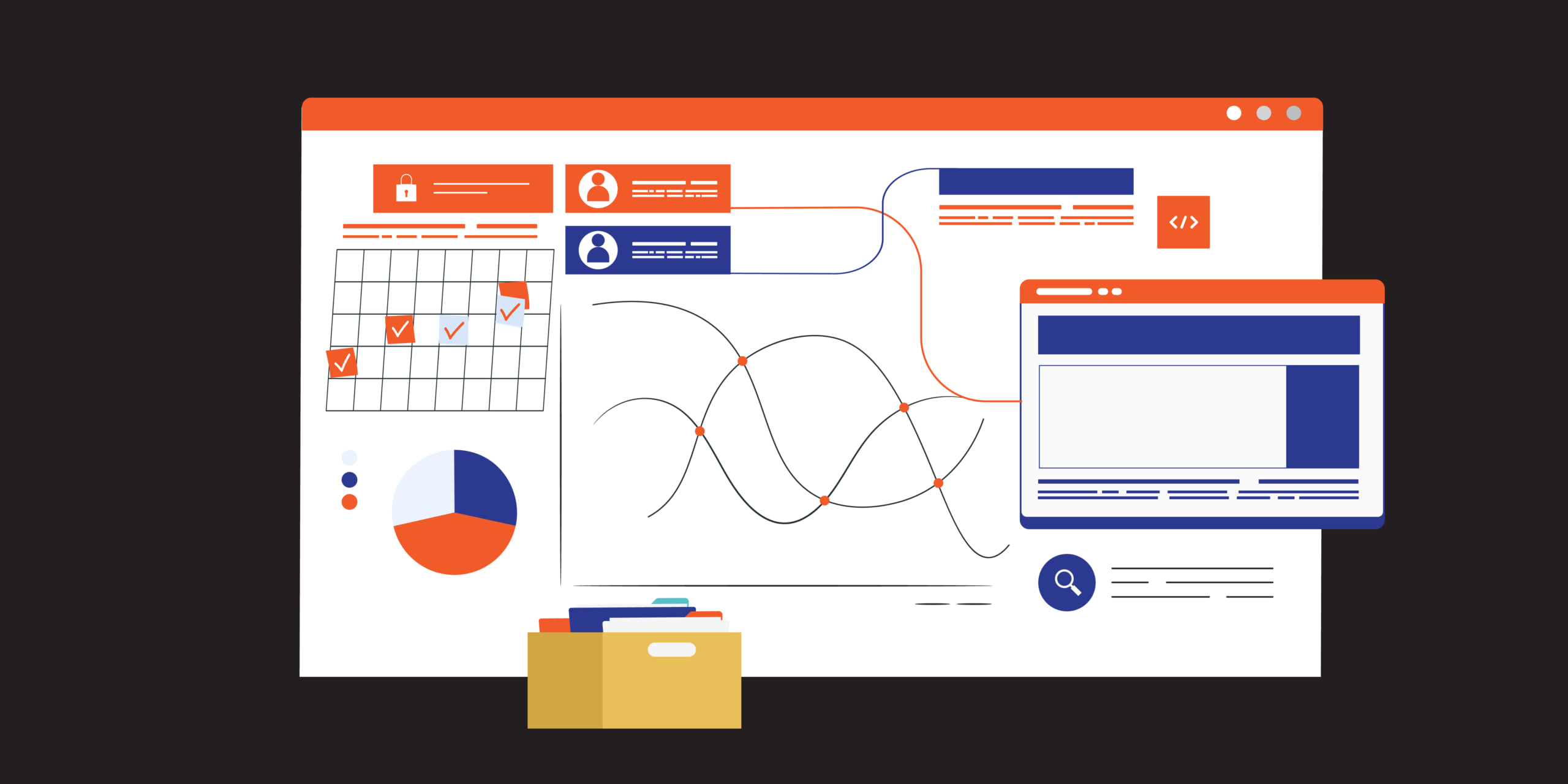
イベントの設定が完了したら、正しく計測できているかどうか確認しましょう。
1.イベントメニューで確認する
「イベント」メニューの「既存のイベント」(赤枠内)で設定したイベント名の確認ができます。ただし、計測開始から管理画面に反映されるまで数時間から1日かかる場合があります。

2.GTMでタグの発火を確認する
Google Tag Manager(GTM)を導入してイベントを設定している場合は、GTMのプレビューモードから確認できます。「Tag Fired」に表示されていればイベントタグが発火しています。

3.デバッグビューで確認する
「管理」メニューのプロパティ「DebugView」でイベントのログを確認できます。赤枠は時系列で起こったイベント、青枠は直近起こったイベントを多い順から一覧で表示しています。ただし、DebugViewを利用するにはGoogle Analytics Debugger導入後、タグを追加する必要があります。

計測したイベントの分析方法

計測したイベントは「レポート」と「探索」の2種類のレポートで分析します。
1.ページビュー数を確認する
UAでも基本的な分析指標のページビュー数は、レポートのエンゲージメントから「イベント」の「page_view」で対象期間の件数を確認できます。イベント名の「page_view」をクリックすると詳細が開きます。
2.新規ユーザーの流入元を確認する
新規ユーザーの流入元を分析するには、レポートの集客から「ユーザー獲得」で確認できます。探索の「ユーザーのライフタイム」を使用すると、ユーザーの訪問後の行動なども分析できます。
3.セッションごとの流入元を分析する
セッション単位での流入分析は、レポートの集客から「トラフィック獲得」で確認できます。探索から新たにレポートを作成すれば、ランディングページごとの分析もできます。
4.行動フローでユーザーの行動を把握する
探索の「経路データ探索」を活用すると、ユーザーの行動フローを確認できます。コンバージョンに至るまでのユーザーの行動経路を調べたり、途中で離脱するユーザーが多い箇所を見つける・調査するといった分析が可能になります。
5.コホート分析でユーザーの滞在を把握する
探索の「コホートデータ探索」を使えば、ユーザーの定着率やリピートが途切れるタイミングを把握できます。調査したいユーザー動向を設定すれば、成果が不十分な箇所を特定し改善に活かすことができます。
GA4のイベント分析から見直すべきポイント

イベント分析から具体的に見直しをおこなう際の事例を紹介します。
UXの改善にはユーザーに焦点をあてる
ユーザーの傾向や行動を知るためにユーザー属性やユーザー行動を中心に見ていくと、どういった属性のユーザーが多いのか、どのイベントに対する反応が良くないのかを分析していくと、改善すべきUXが明らかになっていくはずです。
広告からの流入増加にはGoogle広告と連携して分析
Google広告からの流入を図る場合には、GA4とGoogle広告を連携しましょう。キャンペーンごとの指標を確認することで、広告の主な指標から流入増につなげるためのヒントが見えてきます。
コンバージョンの分析は経路分析で問題点を探す
コンバージョンの検証は、さまざまな視点からおこなうことができます。参照元、広告キャンペーン、ユーザー行動など、仮説を立てて問題点を探っていきましょう。コンバージョンを妨げている問題の原因を発見したら、その部分を改善することでコンバージョン率の向上を図っていきます。
まとめ

GA4のイベントはUAのイベントとは概念が大きく変わりました。GA4を使うということはほぼすべてイベントで計測・分析するということです。探索メニューなどを使えばより深いデータ分析が可能になります。WEBプロモーション担当者は、2023年7月からの切り替えに備えてGA4に慣れていくことが大切でしょう。

株式会社タガタメの代表。クライアントのデジタル戦略担当としてプロジェクトを成功に導く為の試行錯誤を繰返しています。その中で得た気づきなどをお伝えしていきます。
おすすめ記事
タガタメでは一業種一社限定の
WEBコンサルティングを提供。
・どんな広告が良いのか悪いのか分からない
・サイト改善してコンバージョン率を上げたい
・担当者への要望がなかなか反映されない
お気軽にお問い合わせください。